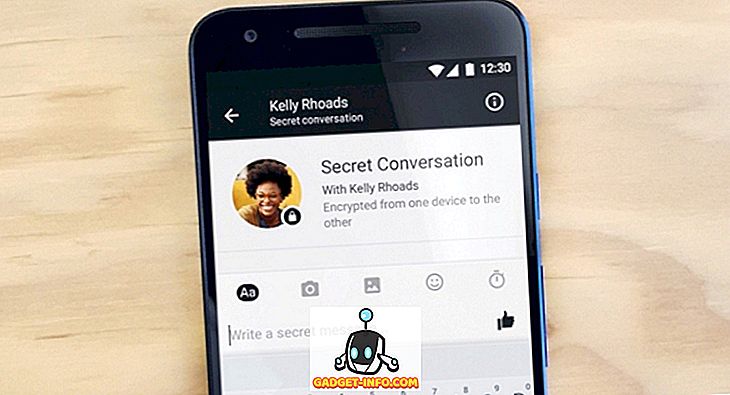Kui olete Windows 10 kasutaja, kes otsib oma rakenduste testimiseks Android-emulaatoreid, mängige juhuslikku mängu (arvatavasti PUBG Mobile, eks?), Või isegi lihtsalt oma uudishimu andmiseks Androidi kasutamise kohta Windows 10-s, on tõenäoline, et olete segaduses selle kohta, millist emulaatorit kasutada. Lõppude lõpuks, seal on lihtsalt liiga palju võimalusi seal, nii et me oleme teinud raske töö teile, kontrollitud hunnik Android emulators ja selles artiklis, ma ütlen teile parim Android emulators saate kasutada Windows 10 \ t .
1. Nox mängija
Nox Player on ausalt öeldes üks parimaid Android-emulaatoreid, mida olen kasutanud operatsioonisüsteemis Windows 10. See teeb peaaegu kõik, mida vajate emulaatorile, et teha ja pakkuda funktsioone, nagu täielik toetus PUBG Mobile'ile, ekraani salvestamine, APK-de lihtne installimine, ja palju muud.

Omadused
- Kiire ja õrn
Nox Player on kaugeltki kõige kauem kasutatav emulaator. Kui olete kunagi kasutanud emulaatorit, teate, kui tüütu see võib olla siis, kui emulaatoril on nähtav sisendviivitus, või kaadrid langevad kõikjal. Nox Playeriga kõik, mis pole üldse olemas. See on peaaegu nagu tegeliku Android-seadme kasutamine. Emulaator on üsna kiire ja minu kasutuses ei leidnud mulle mingit probleemi selle reageerimisvõime, kiiruse või lihtsalt üldise snappinessiga.
- Pakitud funktsioonidega
Mõned emulaatorite suurimad puudused hõlmavad selliseid asju nagu lihtne asjaolu, et neil ei ole güroskoopi, kiirendusmõõturit, GPS-i juurdepääsu ega selliseid asju. Nii et kui te katsetate või kasutate rakendust, mis sõltub nendest asjadest, siis see ilmselt ei tööta. Nox Playeriga saate kõik need funktsioonid kohe käeulatuses. On nupp raputamise simuleerimiseks, seadistage virtuaalne asukoht, mida ta kasutab teie GPS-i andmetena selle rakenduse jaoks, mis seda vajab.
- Ideaalne mängimiseks
Nox Player sobib ideaalselt mängimiseks ja pakub funktsioone, mis rahuldavad ka seda väga kasulikku juhtumit. Starterite puhul saate võimaluse klaviatuuril klaviatuuril klõpsata rakenduse sisendite puudutamiseks . Lisaks sellele on Nox Playeril spetsiaalne nupp, mis võimaldab teil klaviatuuril juhtpaneelide kaardistamiseks kasutada emulaatoriga kontrollereid. Kaasas see sisseehitatud ekraanisalvesti. Ma proovisin seda välja ja see toimib tõesti hästi; pluss ta kasutab OBS-i ja võin teile isiklikust kogemusest rääkida, OBS on päris kindel rakendus ja see on fantastiline, et Nox seda kasutab.
- Lihtne APK paigaldamine
Nox Player võimaldab kasutajatel ka APK-sid lihtsalt installida. APK-sid saate installida spetsiaalse APK nupu abil, kuid veel parem, saate lihtsalt alla laadida alla laaditud APK-faili arvutist emulaatorisse ja see lihtsalt paigaldatakse! See on tõesti lahe ja see muudab rakenduste installimise imelihtsaks.
Kasutage juhtumeid
Kuigi saate kindlasti kasutada Noxi arendamise eesmärgil, ei soovita seda. For starterid, emulaator töötab Android 4.4 välja kast (jah, üllatavalt), mis niikuinii tähendab, et kui te kasutate mõnda uut API-sid uutes versioonides Android, peate minema Multi-näiteks Noxi mängija juht ja seadistage uus emulaator, mis töötab kas Android 5.1.1 või Android 7.1.2. Kuid mängimiseks on Nox Player täiesti parim emulaator, mida saate proovida . Lisaks saate tänu ekraanile salvestajale kasutada isegi Nox Playerit Android-mängude mängimiseks arvutis ja voogesitusel elada Twitchis või kus iganes soovite. Nox on väga soovitatav emulaator kõigile, kes soovivad mängida Android mänge oma Windows 10 süsteemides.
Plussid ja miinused:
Plussid:
- Kiire ja õudne jõudlus
- Funktsioon on pakitud
- Ideaalne mängimiseks
- Kaasas ekraanisalvesti
Miinused:
- Töötab Android 4.4 karbist välja, mitte uuemate olemasolevate versioonide asemel
Lae alla
2. Genümotioon
Genymotion on veel üks tõesti hea rakendus, et vaadata, kas soovite kasutada mõningaid Android-rakendusi juhuslikult teie Windows 10 arvutil. See on selle jaoks palju, kuid sellega kaasneb oma probleemide kogum.

Omadused
- Androidi viimased versioonid
Mis puutub Androidi versioonidesse, mida on võimalik kasutada, on Genymotioni jaoks fantastiline. See pakub virtuaalseid seadmeid, mis töötavad kõike Android 4.1, kuni Android Pie ! Jah, saate juba kasutada Android Pie teie Windows 10 arvutis, isegi kui telefon pole seda veel kätte saanud.
- Lihtne Gapps
Vaikimisi on Genymotionis loodud virtuaalseadmetega kaasas barebone. Ei ole ühtegi Play Store'i, kuid kui soovite seda (ja ma eeldan, et see on), on Genymotionil väike nupp, mis paigaldab otse teie virtuaalse seadme Gappide täiusliku versiooni . Seejärel saate oma Google'i kontole sisse logida ja installida soovitud rakendused. See on päris suur.
- Android Studio toetab täielikult
Kui olete arendaja, siis see funktsioon teid huvitab - Android Studio toetab täielikult Genymotioni, mis tähendab, et kui olete Genymotionis seadistanud virtuaalse seadme, saate selle käivitada ka Android Studios . See muudab teie rakenduste testimise palju lihtsamaks, sest olgem ausad, et Android Studio'iga kaasas olev emulaator pole peaaegu sama hea kui Genymotion.
Kasutage juhtumeid
Genymotion on midagi, mida soovitaksin arendajatele Android Studio'iga kaasas oleva emulaatori asendajana . Emulaatorit saab kasutada mõningate juhuslike mängude mängimiseks (PUBG ja Free Fire isegi ei paigalda seda, muide), kuid sisendjäägid on olemas ja see muudab mängude mängimise mõnevõrra kasutuks. Arendajatele on aga Genymotion hea mõte, kuna tal on Android Studio'i toel toetust. See on hea, kui minna, kui oled ärritunud Android Stuudio sisseehitatud virtuaalseadmega ja otsite midagi, mis on palju parem. Saadaval on tasuta prooviversioon, kuid selleks, et seda kasutada professionaalsetel eesmärkidel, peate maksma plaani, mis algab $ 136 / aastas.
Plussid ja miinused:
Plussid:
- Suurepärane liides
- Käivitub väga kiiresti
- Native Android Studio'i tugi
- Gappid paigaldavad päris palju pingutusteta
Miinused:
- Nähtav sisend lag
- Peab kasutama Genymotioni kontot
- Ei ole professionaalseks kasutamiseks tasuta
Lae alla
3. MEmu
MEmu on veel üks emulaator, mida saate vaadata. MEmu kohta on palju meeldivat, sealhulgas asjaolu, et see installib tõesti kiiresti ja võimaldab teil hüpata otse virtuaalseadmega, mis on teie jaoks loodud. Te saate seda siiski kohandada ja MEmu annab teile võimaluse valida madala jõudlusega seadete hulgast kõrge jõudlusega seaded, mille saate valida vastavalt arvuti spetsifikatsioonidele. Kuid emulaatoriga on kaasas ainult Android 5.1, mis on lööja.
Samas tundus, et emulaatori vaikimisi seadistatud võrk ei tööta minu jaoks. Kui teil tekib samad probleemid, võite alati minna emulaatori võrguseadetesse ja muuta seda NAT-lt „Bridging'iks”. See paigaldab täiendava draiveri ja emulaator kasutab oma WiFi WiFi võrku põhiliselt oma WiFi-võrku.

Omadused
- Valikuvõimaluste hulgast valikuid „eelnevalt ehitatud” emulaatorid
Üks MEmu lahedaid asju on see, et see pakub valikut eelvalmistatud emulaatoreid. Nende hulka kuuluvad nii tabletid kui nutitelefonid, nagu Mi A1, Galaxy J7, Oppo nutitelefonid ja palju muud. Ilmselgelt saate kohandada ja luua virtuaalseadme, mis sobib teie täpsete eelistustega, kuid see on tore, et inimestele, kes tahavad mõningaid rakendusi proovida, on emulaator päris palju konfigureeritud.
- Psuedo-GPS ja Shake
Kui testite rakendust või üritate seda, mis nõuab GPS-i lubamist või mis võtab sisendit seadme raputamise vormis, on MEmu sul kaetud. Sarnaselt Nox Playeriga kaasneb emulaator
- Sisseehitatud ekraani salvestamine
MEmu kaasas ka sisseehitatud ekraani salvestamise funktsioon, mis võimaldab salvestada oma emulaatori ekraani, kui vaatate jahedat uut rakendust, näidake oma rakendust oma klientidele või haarate selle kanaõhtusöögi PUBG Mobile'is ja kogute oma fännide leegioni. Salvesti kaasas on käepärane otseteed, et käivitada, peatada, jätkata ja peatada ekraani salvestamine, nii et sa ei pea iga kord menüüsse hüpata. Seda saab teha lihtsalt klaviatuuri abil.
- APK-de installimine
Kui teil on juba APK-faile allalaaditud rakenduste või mängude jaoks, mida soovite vaadata, võimaldab MEmu neid oma emulaatorisse tõesti kiiresti installida. Võite lihtsalt klõpsata nupul „APK” ja valida oma arvutisse installitava APK.
Kasutage juhtumeid
MEmu on päris kindel emulaator peaaegu iga kasutuskorra puhul, mida saate mõelda . Arendajatele on suurepärane, sest see on nii kiire ja õrn ning see võimaldab APK-sid sujuvalt paigaldada. Plus, see on suurepärane mängijatele, sest sellised mängud nagu PUBG Mobile paigaldavad sellele päris kergesti ja saate oma mängu salvestada ka sisseehitatud tööriistade abil. See on päris kindel emulaator, et kontrollida Windows 10-s.
Plussid ja miinused:
Plussid:
- Kiire ja õrn
- Lihtne kasutada
- Sisseehitatud ekraani salvestamine
- Toetab PUBG Mobile'i karbist välja
Miinused:
- Android 5.1 (mis !?)
- Võrgud võivad anda teile probleeme
Lae alla
4. LDPlayer
LDPlayer on ka Android-emulaator, mida saate vaadata. Sarnaselt enamiku teiste selles nimekirjas olevate emulaatoritega on LDPlayeril ka palju funktsioone ning see on päris suurepärane võimalus mängude mängimiseks või lihtsalt selle rakenduse proovimiseks, millel olete silma peal olnud. LDPlayer on vabalt kasutatav, mistõttu on see üsna kindel võimalus proovida, kui te ei pahanda seda, et sellel ei ole Play Store'i, ja ei ole lihtne Gappsi nupp (nagu Genymotionis). Sellel on aga oma pood ja saate selle kohta leida selliseid rakendusi nagu PUBG Mobile, Instagram ja WhatsApp.

Omadused
- APK tugi
Sarnaselt enamiku teiste emulaatoritega pakub LDPlayer ka APK-de paigaldamise tuge tänu käepärasele APK nupule, mis võimaldab sirvida oma arvutis APK-faile ja paigaldada need emulaatorisse. Seega, isegi kui teil tekib rakendus, mida LD-poes ei ole, saate selle APK alla laadida ja installida emulaatorisse.
- Native Screen Recording
LDPlayeril on ka kohalik ekraanisalvesti, mida saate kasutada oma mängude salvestamiseks või rakenduse esitamiseks. Samas ei ole ekraanisalvestil klaviatuuri otseteid, kuidas MEmu ekraani salvesti teeb, nii et peate tuginema ekraani salvestaja menüüle, et alustada või peatada ekraaniandmeid, mis võib olla üsna keeruline, kui olete kasutanud MEmu suurepärastele kiirklahvidele.
- Töötab karbist välja
Üks LDPlayeri lahedaid asju on see, et see toimib otse kasti. See käivitub Android 5.1-ga töötava tabletina, kuid saate hõlpsasti kohandada ekraani eraldusvõimeid, võrguseadeid, otseteid ja palju muud külgribal olevate seadete ikoonist. Samuti võite valida, kas tahvelarvuti asemel kasutada mobiilset emulaatorit, kui see on rohkem teie stiili.
- Gamepadi tugi
LDPlayeril on kohalik gamepad-tugi, nii et kui soovid mängijatega mängida, saate selle lihtsalt oma arvutiga ühendada ja klõpsata gamepad-ikoonil (tiitliribal), et seadistada oma mängupilt emulaatoris mängimiseks.
- Sünkroonija
See on midagi, mida võin ette kujutada, kui see on kasulik inimestele, kes testivad rakendusi erinevates tingimustes. LD Playeril on sisseehitatud sünkroniseerija, mis võimaldab teil korraga teostada sünkroonitud operatsioone emulatorite kimbus . Nii saate sama rakenduse käivitada erinevatel emulaatoritel, simuleerida erinevate emulaatorite klikke samae ajal ja palju muud. See on päris niši välimus, kuid kui vajate midagi sellist, on hea meel teada, et LDPlayeril on see funktsioon.
Kasutage juhtumeid
Kuigi LDPlayerit saab kindlasti kasutada arendatava rakenduse testimiseks, soovitaksin seda rohkem mängijatele, kes soovivad oma arvutil nutitelefonimänge mängida, kuna LDPlayer tundub just selle konkreetse kasutuse puhul rohkem optimeeritud. Siiski, kui olete arendaja ja soovite seda proovida, on teil hea meel teada, et see toetab selliseid asju nagu simuleeritud raputamine, pseudo asukohad ja palju muud.
Plussid ja miinused
Plussid:
- Kiire ja õrn
- Käivitab mängud hästi
- Sisseehitatud ekraanisalvesti
- Gamepadi tugi
Miinused:
- Käivitab Android 5.1
- On hulk imelikke reklaamitud rakendusi
- Play Store ei ole ja LD Store ei tunne seda kena ega meeldivana
Lae alla
5. KOPlayer
KOPlayer on ka päris hea võimalus kõigile, kes soovivad mängida Android-mänge oma arvutis. Emulaator on karbist välja kasutamiseks valmis ja töötab Android 6.0.1, mis ei pruugi olla väga uus Androidi versioon, kuid see on ikka parem kui see, mida enamik loendist pakuvad. KOPlayeril on enamik asju, mida sa leiad teistes emulatorites, kuid mitte kõik, ja see jääb maha, kui tegemist on asjadega, nagu snappiness, kuigi mitte palju. Emulaator on tasuta kasutamiseks, nii et saate selle lihtsalt alla laadida ja alustada. Lisaks, kui sulle ei meeldi vaikimisi „tablett” režiim, mida see käivitab, saate seadeid muuta ja minna ükskõik millise resolutsiooniga, mida soovid, ja määrata isegi süsteemi ressursse.

Omadused:
- Täielik klaviatuuri tugi
KOPlayeril on täielik klaviatuuri tugi, mis tähendab, et saate hõlpsasti kohandada klaviatuurikaardistamist iga rakenduse jaoks . Saate luua ka kohandatud klaviatuuri kaardistusi, kui neid pole, ja nende loomine on super lihtne.
- Android 6.0.1
KOPlayer on üks väheseid emulaatoreid, mis töötavad Android-versiooni üle Lollipopi ja see on kindlasti hea. Ilmselgelt ei tee see teie jaoks palju muud, kui üritate lihtsalt PUBG Mobile'i mängida, aga kui otsite rakendusi erinevate API-tasemete puhul, on see huvitav.
- Pseudo GPS, Shake Simulator
Sarnaselt enamiku teiste emulaatoritega on KOPlayeril ka nupp, mis võimaldab hõlpsasti määrata võltsitud GPS-asukoha, mis võib olla kasulik GPS-sisendeid nõudvate rakenduste testimiseks. Lisaks on olemas ka raputussimulaator, nii et saate simuleerida seadme raputamist vaid ühe nupuvajutusega.
- Gamepadi tugi
Kui sa oled rohkem Asphalt 9 armastaja ja soovite mängida seda mänguseadmega, saate hea meelega teada, et KOPlayer toetab ka kontrollereid, nii et saate lihtsalt ühendada kontrolleri arvutiga ja KOPlayer töötab sellega saate mängida oma lemmikmänge mänguseadmega.
Kasutage juhtumeid
KOPlayer on päris korralik Android-emulaator, mida mõlemad arendajad saavad kasutada oma rakenduste testimiseks tänu sellistele funktsioonidele nagu pseudo-GPS, raputussimulaator ja lihtne APK-installatsioon ning mängijad, sest sellega kaasneb võimalus luua kohandatud klaviatuurikaardid ja isegi toetab gamepadu. Kui aga soovid jagada oma gameplayi Twitchi kaudu, peaksite teadma, et KOPlayeril ei ole sisseehitatud ekraani salvestajat, nii et peate oma ekraani salvestamiseks kasutama muud tarkvara.
Plussid ja miinused
Plussid:
- Android 6.0.1
- Kohandatud klaviatuuri kaardistamine
- Gamepadi tugi
- Tasuta
Miinused:
- Sisseehitatud ekraani ei ole
- Ei tunne alati väga tundlikku
Lae alla
6. AndyOS
Kui otsite emulaatorit, mis ei tee palju asju, kuid teeb seda, mida see hästi teeb, on AndyOS üks, mida sa peaksid kontrollima. See pakub mõningaid puhasid funktsioone, millest kõige vähem on see, et see töötab päris sujuvalt. Plus, see töötab Android 7.1.2 Nougat mis on kindlasti pluss. See on ka tasuta ja laseb sul teha suurema osa sellest, mida soovite (välja arvatud PUBG Mobile, mõnda imelikku põhjust).

Omadused:
- Veebikaamera tugi
AndyOSil on teie arvuti või sülearvuti veebikaamera tugi. See võib osutuda kasulikuks, kui peate kunagi ise pildistama või kui sa mängid oma mängu ja soovite ka oma reaktsioone näidata.
- GPS-tugi
AndyOS toetab ka GPS-i, mis tähendab, et selle asemel, et kasutada GPS-i vajavates rakendustes pseudo-asukohta, saate tegelikult kasutada oma asukohta. Ärge muretsege siiski, et saate selle keelata või isegi mõne teise asukoha käsitsi seadistada, kui soovite seda teha.
- Klaviatuuri kaardistamine
AndyOS ei pruugi praegu PUBG Mobile'i käitada, kuid see on väga populaarne emulaator Clash of Clans'i ja Clash Royale'i fännide seas ning sisseehitatud klaviatuuriparandamise tööriistaga saate klaviatuurikaardid kiiresti alla laadida. Seal on suur hulk mänge, mille jaoks on saadaval keymapperi konfiguratsioonid.
Kasutage juhtumeid
Ainus kasutusviis, mida soovitaksin AndyOSile, mängib muid mänge kui PUBG Mobile. Kui te olete arendaja, oleksite parem selles mõnes muus emulaatoris (nt Genymotion). Mängijatele, aga eriti mängijatele, kes soovivad mängukeskkonda kasutada, on AndyOS päris kindel valik . See võib käivitada mõningaid populaarsemaid strateegia mänge, nagu klannide kokkupõrge, koos mängudega, nagu Dumb Ways to Die.
Plussid ja miinused
Plussid:
- Kiire ja õrn
- Käivitab Android 7.1.2 Nougat
- Gamepadi tugi
- Veebikaamera tugi
Miinused:
- Ei toeta PUBG Mobile'i
- Sisseehitatud ekraani ei ole
Lae alla
7. Android-x86
Android-x86 ei ole niivõrd Android-emulaator, sest see on Android-ROM, mis on loodud töötama x86-seadmetel (nt Inteliga töötavad arvutid). Olen kasutanud Android-x86 mõnda aega ja see on tegelikult päris suur valik, kui soovid Androidis arvutis töötada, kuid põhjus, miks see on nimekirja lõpus, on lihtsalt see, et selle installimine pole kõige lihtsam asi seal, võrreldes teiste emulatoritega. Te peate alla laadima ISO-faili Android-x86 jaoks, looma virtuaalse kasti virtuaalsesse kasti ja muutma seejärel VM-i seadeid, et kasutada ISO-faili käivitamiseks, et saaksite Android-i tegelikult installida. Vastasel juhul jookseb Android-x86 päris hästi ja see on uuendatud Android Oreole, mis on päris vinge.

Omadused
- Täielik Android kogemus
Kuna Android-x86 on põhiliselt Android x86 seadmetel, pakub see palju Androidi kogemusi ja see töötab piisavalt hästi. Üritasin Android Oreo ehitada, mis on viimane saadaval, ja ma märkasin mõned reageerimisvõime küsimusi, kuid üldiselt, see on päris kindel sadam ja üks saate kindlasti kasutada, et kontrollida Android apps.
- Bluetoothi tugi
Android-x86 toetab Bluetooth-ühendusi (kui teie arvutil on Bluetooth-funktsioon), mis tähendab, et saate oma Android-x86 emulaatoriga ühendada mõne Bluetooth-seadme ja kasutada seda koos.
Kasutage juhtumeid
Soovitan rohkem arendajatele Android-x86-i ja vähem mängijatele, peamiselt seetõttu, et see ei ole nii õrn kui mängupõhine emulaator, nii et mängude mängimine Android-x86-l, kuigi täiesti võimalik, ei ole kõige rahul kogemusi. Lisaks toetab ROM selliseid asju nagu Bluetooth, ALSA heli ja muud asjad, mida arendajad võiksid oma rakendusi testida. See on kindlasti rohkem arendaja kogukonnale suunatud.
Plussid ja miinused
Plussid:
- Päris palju Android töötab otse x86-ga (kui lahe on?)
- Bluetooth, ALSA, V4l2 Kaamera tugi jne
- Täiesti tasuta
- Android 8.0 Oreo
Miinused:
- Nõuab rohkem seadistamist kui enamik emulaatoreid seal
- Ei sobi mängudeks
- Ei tunne end kõige õudsematena
Lae alla
Boonus: Android Studio emulaator
Lõpuks, kui otsite Google'ilt ametlikku emulaatorit, on Android Studio'iga kaasas üks IDE, mida arendajad kasutavad Android-rakenduste loomiseks. See ei ole kõige lõppkasutajale sobiv valik. For starterid, peate installima Android Studio, mis osutub kasutuks teile kui tarbija, kui te ei soovi arendada Android apps, ja siis seal on asjaolu, et emakeel emulaator Android Studio on excruciatingly aeglane laadida. Isegi kui riistvara kiirendus on sisse lülitatud, võib Android Studio emulaator olla kaela valu. See tähendab, et kui soovite Google'i arendatud emulaatorit, siis see on teie ainus võimalus.
Vaata järgi
VT KA: 4 Best Android Emulators for Mac Sa peaksid proovima
Käivitage Android nende emulatoritega Windows 10-s
Noh, need olid 7 parimat Android-emulaatorit operatsioonisüsteemile Windows 10. Olen püüdnud lisada sellesse nimekirja kõikvõimalikke emulaatoreid, kaasa arvatud mõned, mis on suunatud mängudele, ja mõned, mis on suunatud arendajatele. Olen maininud ka iseärasusi, plusse ja miinuseid ning isegi neid kasutusviise, mida need emulaatorid kõige paremini leidsin, nii et saate oma otsuse kergesti teha. Niisiis, millist neist emulaatoritest sulle meeldib kõige paremini ja milline on teie peamine kasutusjuht? Anna teada allpool esitatud märkustes.